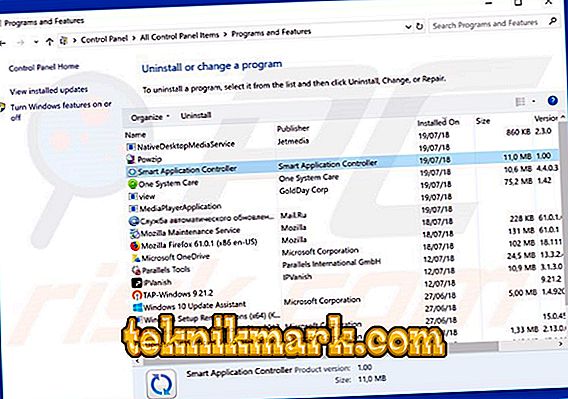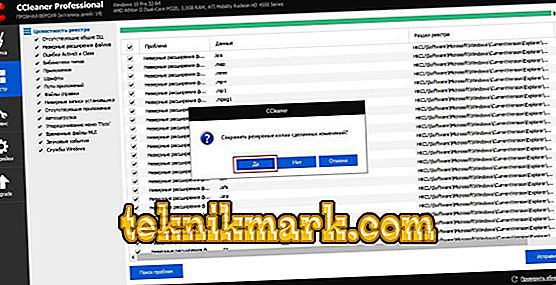Labai dažnai, įkeliant norimą programą „į priedą“, gauname nemažai nepažįstamų ir ne visada naudingų programų. Jie paslėpti patį platinimą ir automatiškai įdiegiami, jei pasirinksite „Rekomenduojami diegimo parametrai“. Šio tipo programinė įranga apima „Smart Application Controller“. Todėl, aptikę jį programų ar procesų sąraše užduočių tvarkyklėje, jūs netgi negalite prisiminti, kada jis buvo įdiegtas ir kodėl.

Dirbkite su programa „Smart Application Controller“.
Kas yra „Smart Application Controller“
„Smart Application Controller“ leidžia atlikti įvairius veiksmus prie prietaisų, prijungtų prie interneto, naudojant vieną įrenginį - būtent ši programa yra skirta. Pavyzdžiui, iš išmaniojo telefono galite atidaryti bet kurią programą savo kompiuteryje, pažvelgti į „darbalaukį“, atsisiųsti visus failus. Priešingai, per kompiuterį galite peržiūrėti telefono aplankus. Programa gali būti reikalinga, jei ji nebūtų skirta ribotam įrenginių kiekiui, kuris palaiko tokią funkciją, kuri negali būti pasakyta apie panašias komunalines paslaugas, kurios diegiamos beveik bet kokiame įrenginyje. Be to, nustatyta programinė įranga visada siūlo virusus - ir, deja, tokia prielaida dažnai yra pateisinama. Įdiegus „Smart Application Controller“, sistemoje gali kilti problemų.
Pagrindinės funkcijos
Programa atlieka dvi pagrindines funkcijas:
- Nuotolinio valdymo įranga.
- Sinchronizuoti duomenis.
„Smart Application Controller“ galimybės, nesvarbu, kaip trumpai jos skamba, nesibaigia. Kaip pavyzdį galima paminėti daug situacijų, kai jie ras naudojimą:
- Atsisiunčiant namuose, kompiuteryje esančius failus, kol dirbate.
- Įdiegus užduotis, kurias reikia užpildyti grįžus: virusų patikrinimas, programų atsisiuntimas ir diegimas ir kt.
- Pagalba kitam naudotojui: galite vizualiai parodyti asmeniui, ką jis turėtų daryti konkrečioje programoje, prisijungdamas prie jo kompiuterio. Šiuo atveju galite fiziškai būti gana toli.
Be to, nuotolinis valdymas galimas ne tik tarp telefono ir kompiuterio, bet ir tarp kitų įrenginių: spausdintuvų, išmaniųjų laikrodžių, buitinių prietaisų, palaikančių šią parinktį. Tačiau, kaip jau minėta, įrangos, veikiančios naudojant „Smart Application Controller“ technologiją, sąrašas yra nereikšmingas.
Pašalinkite programą
Jei „Smart Application Controller“ neatrodo jums naudinga arba kyla įtarimų, nieko neištrinkite. Čia svarstome dvi parinktis:
- ką daryti, kai „kontrolierius“ yra nekenksmingas, bet nereikalingas;
- ką daryti, jei jame yra virusas.
Pirma, išsiaiškinkite, kokio tipo byla yra:
- Atsisiųskite bet kokią patikimą antivirusinę programą (tik antivirusinę ir ne švaresnę, kuri apima daugybę funkcijų: kenkėjiškų programų valymas, optimizavimas ir šalinimas).
- Paleiskite gilų patikrinimą ir palaukite, kol procedūra baigsis. Deja, šis procesas negali būti vadinamas greitai - gali tekti palikti kompiuterį naktį.
- Ištrinkite arba perkelkite į bet kurį rastą virusą. Atkreipkite dėmesį į jų vietą - tai nurodys, ar jie susiję su „Smart Application Controller“.
Jei nieko nerasta, atlikite šiuos veiksmus:
- „Windows 7“: spustelėkite „Start“ - „Control Panel“ - „Add or Remove Programs“; Windows 8 ir 10: įrašykite frazę "Control Panel" į "Search" ir atidarykite jį dvigubu paspaudimu.
- Sąraše pasirinkite „Smart Application Controller“, pasirinkite jį ir spustelėkite aukščiau esantį mygtuką „Delete“.
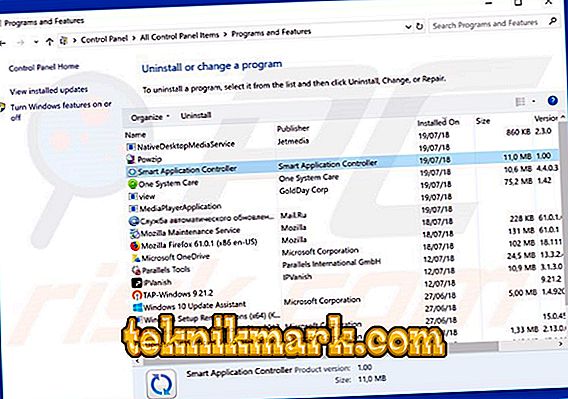
- Atsisiųskite bet kokią registro valymo programinę įrangą, pvz., CCleaner.
- Paleiskite ir pasirinkite tinkamą elementą.
- Spustelėkite mygtuką „Analizė“, o po failų sąrašo spustelėkite „Pasirinkti viską“.
- Po to pasirodys parinktis „Išvalyti pasirinkimą“, taip pat pasiūlymas „Sukurti registro kopiją“ Sutinku, bet pakeiskite atsarginių kopijų saugojimo vietą iš aplanko Dokumentai į naują disko D aplanką.
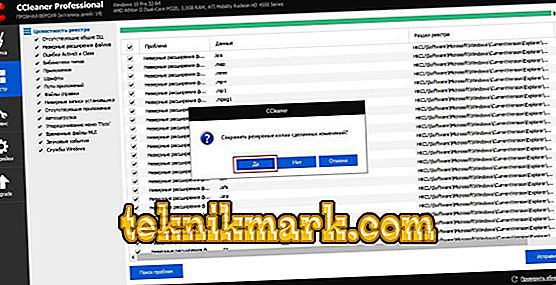
- Palaukite, kol pranešimas bus sėkmingas.
- Pakartokite procedūrą kelis kartus, kad įsitikintumėte, jog jūsų kompiuteryje nėra „Smart Application Controller“ elementų.
Jei programa vis dar yra virusų šaltinis, ji gali atsispirti normaliam ištrynimui. Dažniausiai spustelėjus mygtuką „Ištrinti“, atsiranda pranešimas apie tai, kad tai neįmanoma, nes „Programa šiuo metu naudojama“. Pabandykite atlikti šiuos veiksmus:
- Atsisiųskite įrankį, kuris palaiko jėgos pašalinimo funkciją, pvz., Pašalinkite įrankį.
- Paleiskite ją ir iš programų sąrašo pasirinkite „Smart Application Controller“.

- Spustelėkite dešinę piktogramą su šepečio ir dulkių dėžutės vaizdu ir antrašte „Priverstinis pašalinimas“.
- Po to pamatysite įspėjimą, kad kai kurie programos komponentai gali likti - spustelėkite „Gerai“.
- Po ištrynimo iš naujo paleiskite kompiuterį ir išvalykite registrą su „CCleaner“.